
蘋果在 iOS 17 上替 Siri 增加了一項新的功能,讓你可以替 App 設定「與 Siri 對話搭配使用」,這樣子當你下指令給 Siri 以後,你就可以選擇這項指令是要透過哪一個 App 來執行。
我本來是想要介紹這個新功能給大家,但是在我開始寫之前我就在想…..那為什麼我不用說的就好了呢?
Siri 傳訊息前也可以選擇要用哪個 App 執行
不過基本上下面的內容還是針對這個功能做了一個很簡短的介紹了,但我也不是要推薦大家去用這個功能,因為我還是會問:「為什麼不用說的就好了?」
簡單來說,就是你可以到「設定」App 中,去針對有支援這項功能的 App 開啟「與 Siri 對話搭配使用」這個功能。
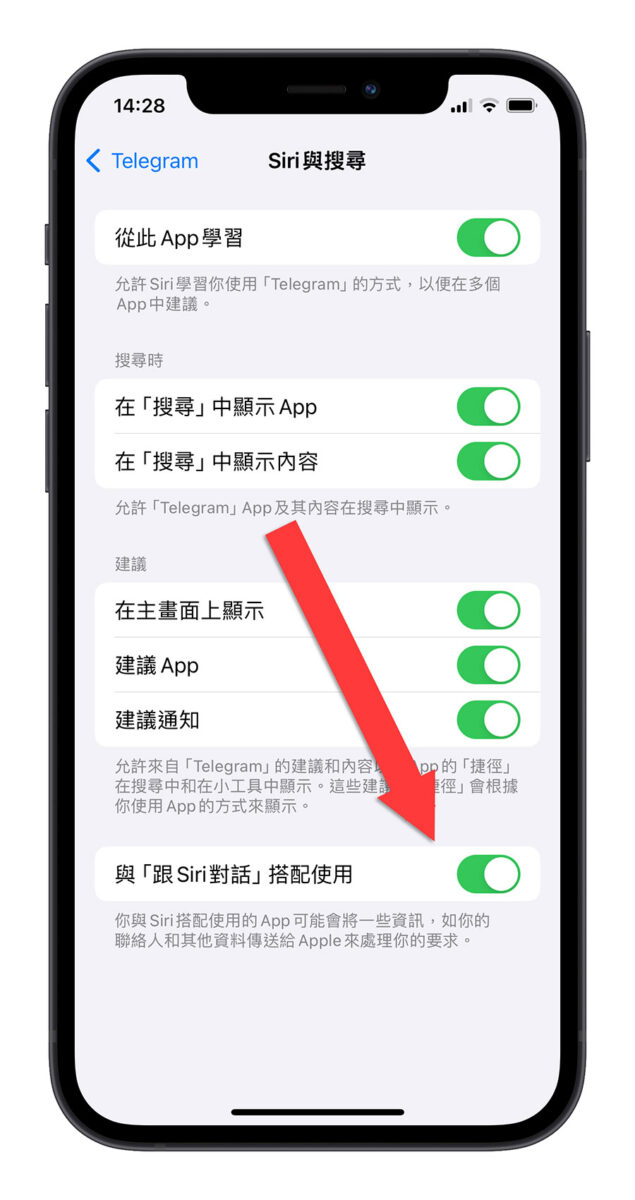
以傳訊息為例好了,你可以打開設定中的「Telegram」、「What’sApp」….等這類的訊息項目,然後你會點開「Siri 與搜尋」這個選項。
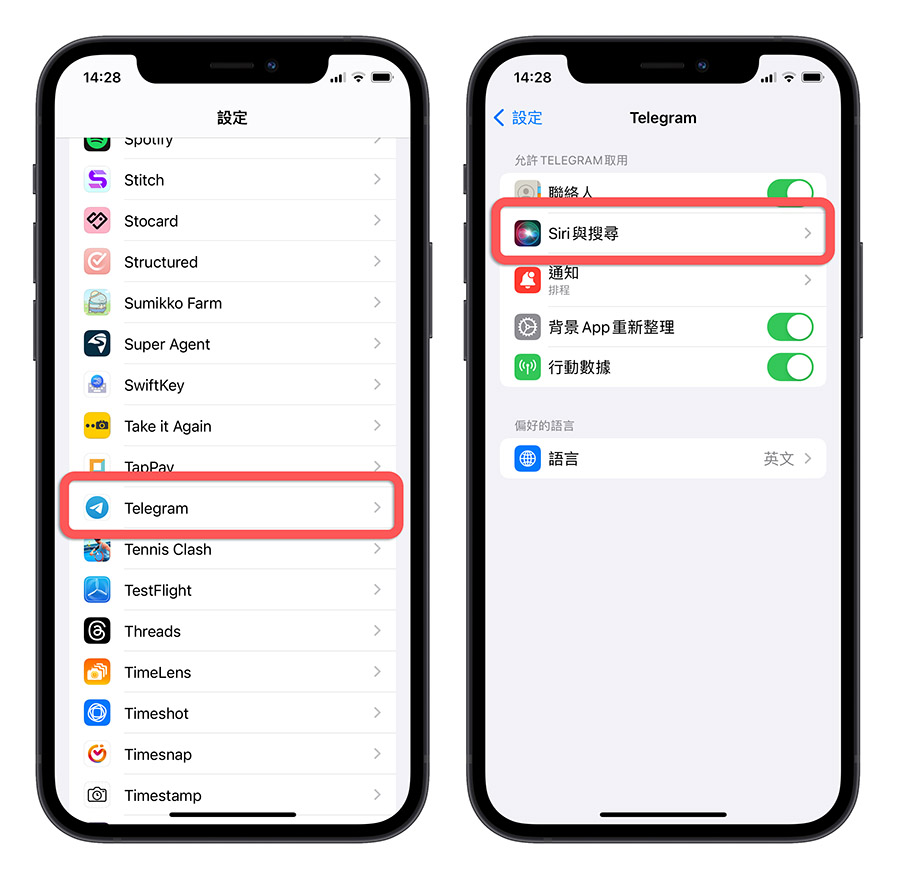
在這個選項裡面,把最下面的「與 Siri 對話搭配使用」的開關打開。
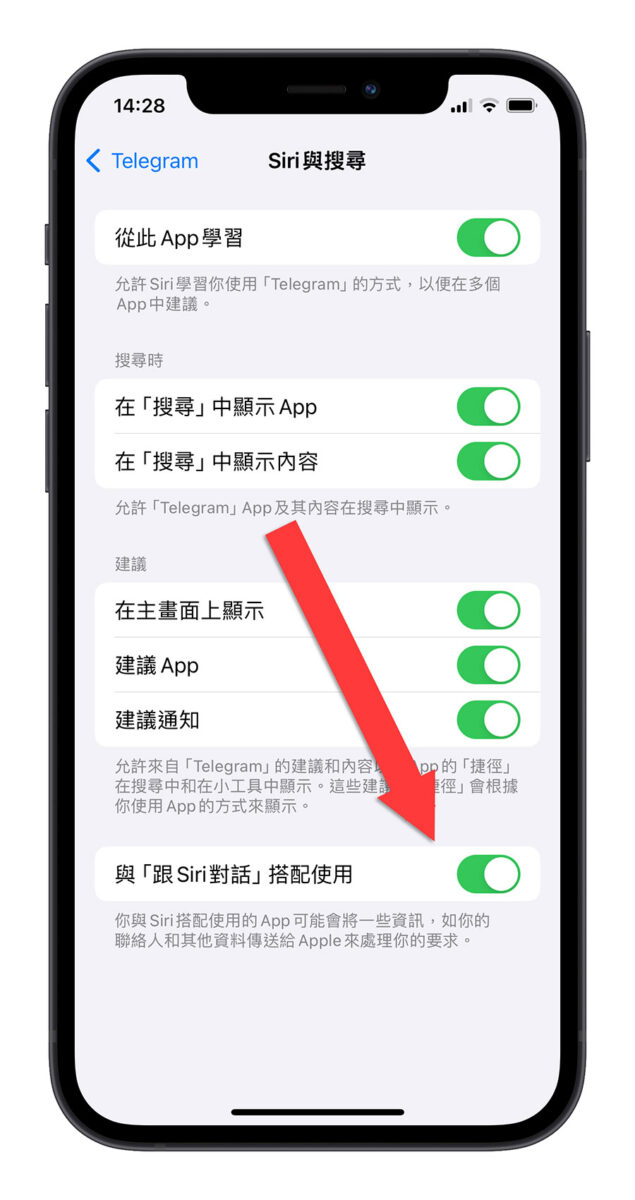
這樣當你要透過 Siri 傳訊息的時候,頂部的訊息確認對話框會顯示目前你是用哪一個 App 在傳訊息,點一下這個 App 就可以看到剛才我們加入的那些訊息 App。
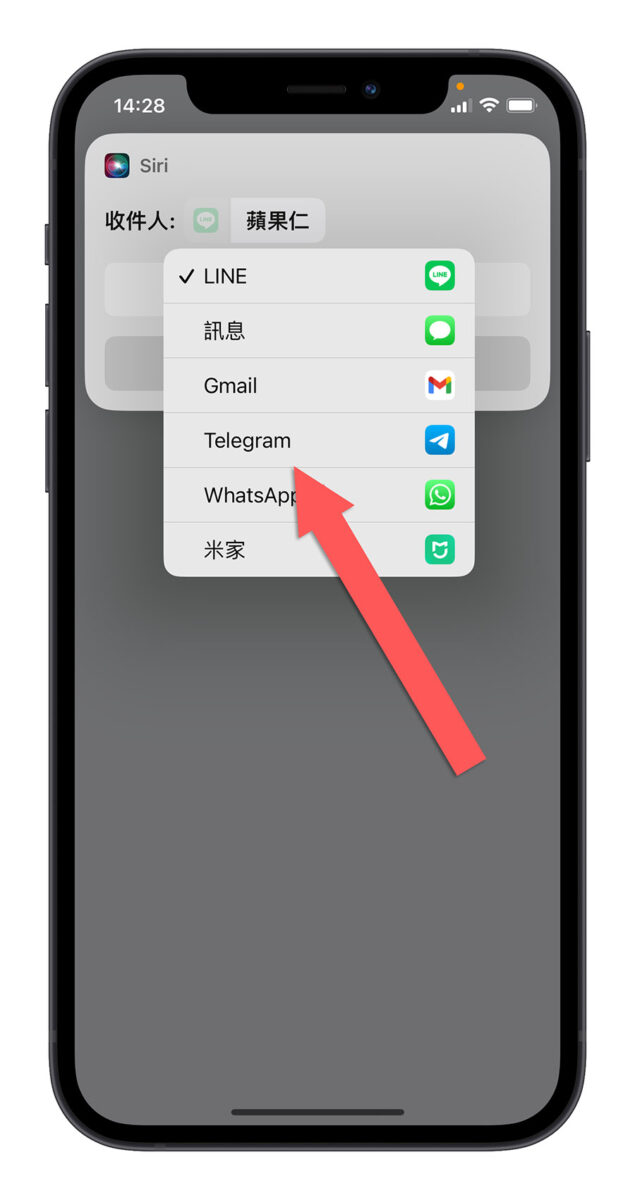
切換不同的 App 就可以使用不同的 App 來傳送訊息。
在呼叫 Siri 的時候就可以先指定要使用的 App
但事實上…..當你在呼叫 Siri 幫你訊息的當下,你其實就可以指定你要用什麼 App 來傳訊息。
例如你可以說:
用 LINE 幫我傳訊息給蘋果仁
這樣就會透過 LINE 來傳遞你指定的訊息,完全不需要再用手去點選切換傳訊息的 App。
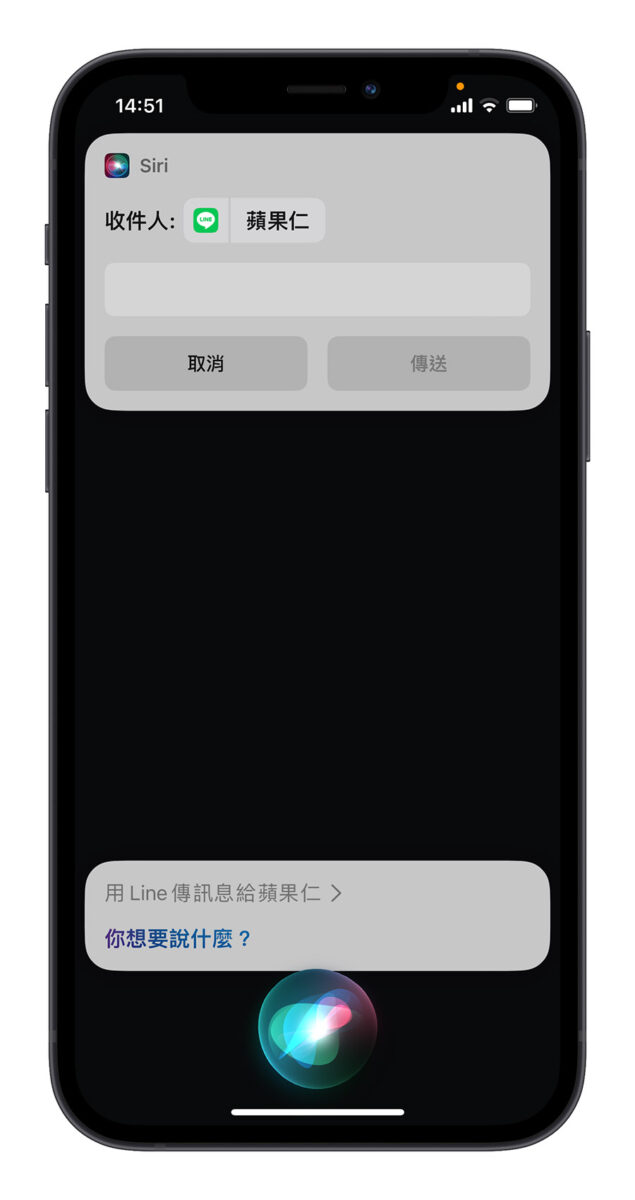
但畢竟這也是一個 iOS 17 的新功能,在以前沒有,所以我還是介紹給大家,或許還是有些人會有這樣的需求,也歡迎大家跟我分享什麼時候會需要在已經使用語音請 Siri 做事的情況下還要再用手去點螢幕切換 App。
但我有想到一點,那就是可能你原本想要用訊息傳,但是後來又改變心意想要用 LINE 傳,那就可以用這個方式修改。
總之大家就是知道有這個功能就好,目前覺得還是直接用說的就很方便了,如果哪天有想到比較好的應用再分享給大家。
延伸閱讀》
- iPhone 如何讓 Siri 朗讀網頁內容?想學英文聽力這 8 招一定要學
- iOS 17 訊息 iMessage 的完整 11 項新功能一次看
- iMessage 訊息傳送要錢嗎?這裡教你如何設定 iPhone 傳免費訊息
- 打 LINE 電話前先用這招一秒快速傳個訊息問對方有沒有空
- 假訊息詐騙、假虛擬錢包地址:用 LINE 傳文字或圖片問美玉姨都會告訴你
- 假消息一鍵查詢捷徑,轉傳訊息前用這招查證一下
- 教你取消 LINE 提醒通知顯示大頭貼和訊息內容,保護隱私靠這招
- LINE 如何預約排程發送訊息?利用捷徑就能完美達成
如果想知道更多關於 Apple 的消息、教學、小技巧或是科技新知,一定要點擊以下任一 LOGO,追蹤我們的 Facebook 粉絲團、訂閱 IG、YouTube 以及 Telegram。





